Desde la lista puede acceder a la ficha de cada cliente para consultar sus datos.
El acceso es de solo lectura, si necesita añadir, modificar o eliminar un cliente deberá realizarlo desde el sistema de gestión central ERP.
También podrá añadir y publicar documentos adjuntos a cada cliente.
 Indicador de imágen
El icono  indica que el cliente contiene información multimedia, como fotos, vídeos o ficheros adjuntos. |
|
 Indicador de estado
El indicador de estado  señala los clientes que tienen recursos multimedia pendientes de publicar. |
|
 Botón Modificar
Pulse el botón  para modificar la ficha del cliente seleccionado. |
|
 Botón Cerrar
Pulse el botón  para salir de la lista de clientes. |
|
 Botón Añadir imágenes
Para añadir los fichero adjuntos a cada cliente puede hacerlo uno por uno desde la ficha del cliente, o utilizar un proceso automatizado pulsando el botón de 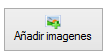
 Se recomienda utilizar el formato de compresión JPEG *.jpg
 En el caso de imágenes, se recomienda utilizar imágenes superiores a 500x500 pixeles
-
Si desea colocar más de un documento adjunto a un cliente, deberá crear dentro de la carpeta principal una nueva carpeta y renombrarla con el código del cliente, luego copiar en ella tantos documentos como tenga del cliente.
El proceso comprueba la fecha de modificación de cada fichero e importar únicamente los nuevos y las más recientes.
|
|
 Botón Publicar
Pulse el botón 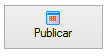 para empaquetar y publicar los documentos adjuntos en la Plataforma integra.
Una vez publicadas documentos adjuntos ya podrán descargarse desde los diferentes terminales móviles.
|
|
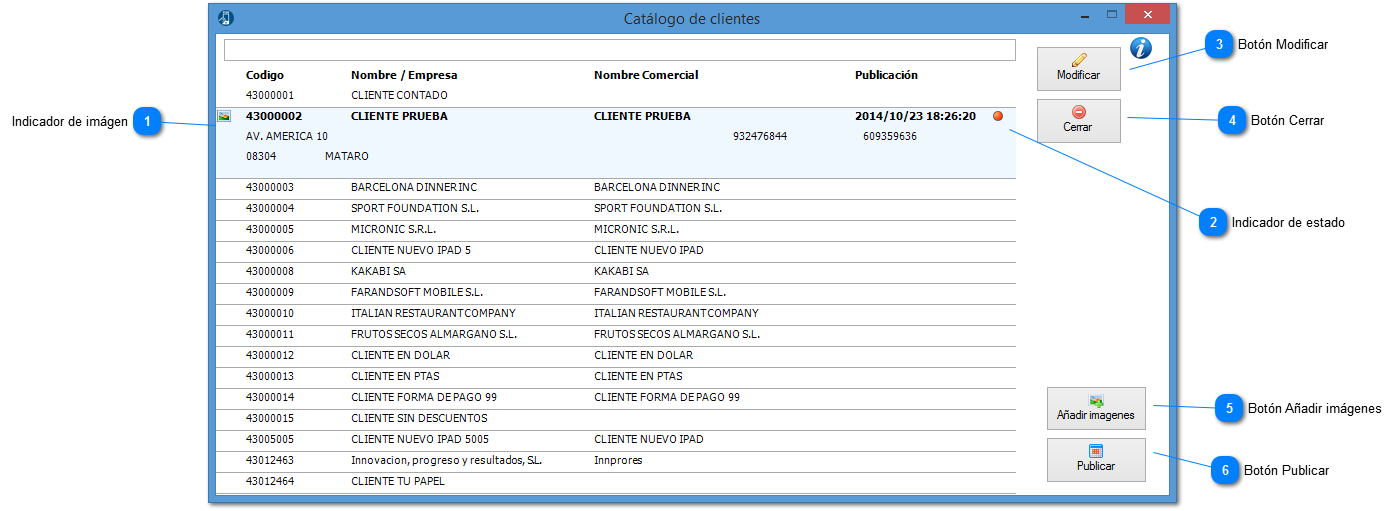

 para modificar la ficha del cliente seleccionado.
para modificar la ficha del cliente seleccionado. para salir de la lista de clientes.
para salir de la lista de clientes.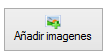
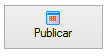 para empaquetar y publicar los documentos adjuntos en la Plataforma integra.
para empaquetar y publicar los documentos adjuntos en la Plataforma integra.